ERR_NAME_NOT_RESOLVED es un error común de Chromeque los usuarios experimentan al azar. A veces, este error afecta a varios sitios web, mientras que otras veces solo se dirige a sitios web específicos. De todos modos, este error evita que los sitios web se carguen y no ayuda la actualización. Aquí hay algunas cosas que puede probar y una de ellas debería resolver el problema.
Verificaciones Básicas
Ejecute las siguientes comprobaciones antes de probar cualquiera de las soluciones enumeradas a continuación;
- Cargue el sitio web en un navegador diferente como Firefox o Edge
- Compruebe si está conectado a Internet o no visitando un sitio web diferente o haciendo ping a un sitio web desde el Símbolo del sistema. Ejemplo: ejecuta este comando; ping www.google.com
- Verifique si el sitio web está funcionando ingresando su URL en Down For Everyone Or Just Me
- Comprueba que has introducido la URL correcta
- Actualice la página usando el atajo de teclado Ctrl + F5
- Si ha especificado manualmente un servicio DNS parasu conexión, intente hacer ping para ver si está funcionando. Alternativamente, elimine el servicio por un tiempo para ver si eso soluciona el problema. Intente usar Google DNS en su lugar.
De la lista anterior, si los elementos 1, 2 y 3 fallan, el problema podría no ser con Chrome. Puede ser su conexión a Internet o el sitio web en sí puede estar experimentando problemas.
Deshabilitar el servicio de predicción
Abra la configuración de Chrome desde el botón de desbordamientoarriba a la derecha. Desplácese hasta el final y haga clic en ‘Configuración avanzada. En el grupo de configuración Privacidad, busque la opción "Usar un servicio de predicción para cargar páginas más rápidamente" y desactívela. Actualice / vuelva a cargar la página para ver si el error ERR_NAME_NOT_RESOLVED desapareció.

Flush Chrome DNS
Abra una nueva pestaña en Chrome e ingrese lo siguiente en la barra de direcciones;
chrome://net-internals/#dns
En la página que se abre, haga clic en el botón "Borrar caché de host" para vaciar la caché DNS de Chrome.
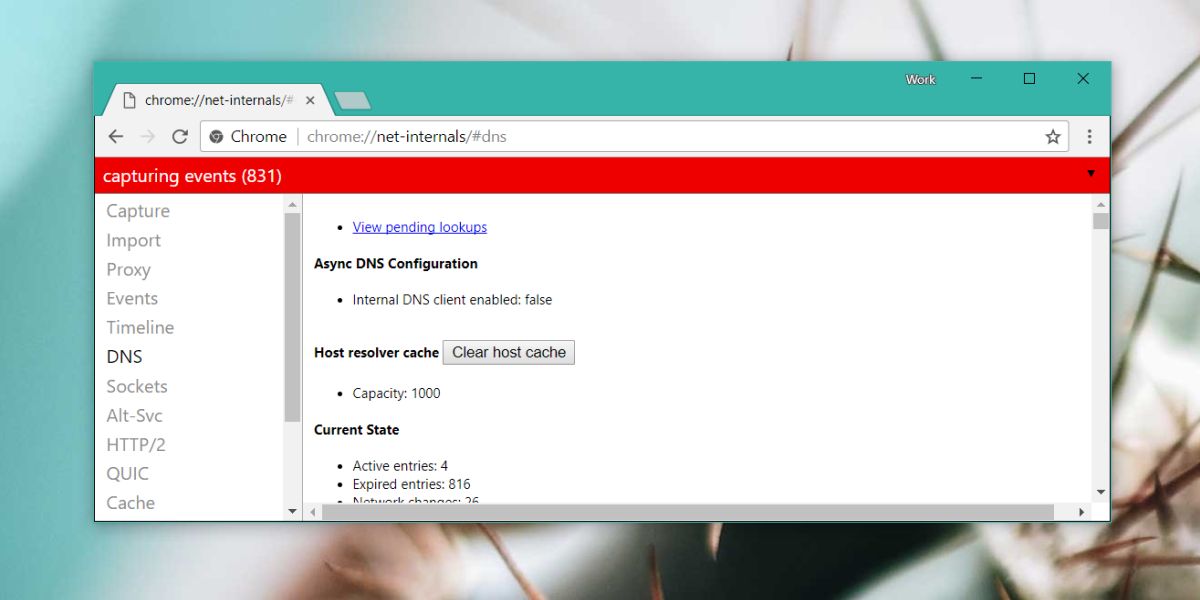
Reinicia tu PC
Vale la pena intentarlo en la mayoría de los casos, así que continúe y reinicie su sistema. Puede intentar cerrar y abrir Chrome nuevamente antes de reiniciar su sistema y ver si eso es suficiente.
Reiniciar el enrutador
Vaya a su enrutador y mantenga presionado el botón de encendido durante diez segundos, y luego suéltelo. Espere 30 segundos y luego vuelva a encenderlo. Conéctese nuevamente a su red y vea si se carga el sitio web.
Prueba una red diferente
Si está disponible, intente conectarse a otrored y ver si puede acceder al sitio web. Si no tiene una conexión alternativa que pueda usar, intente usar un servicio VPN temporalmente y verifique si se carga el sitio web. Si es así, es posible que su ISP o el país bloqueen el sitio web que está visitando.













Comentarios